本文主要介绍如何快速跑通腾讯云 TRTC Web demo。
前提条件
操作步骤
步骤1:创建新的应用
登录实时音视频控制台,创建一个 TRTC 应用。
步骤2:下载 SDK 和 Demo 源码
- 下载 Web 端 SDK 及配套的 Demo 源码。
- 下载完成后,单击 “已下载,下一步”。
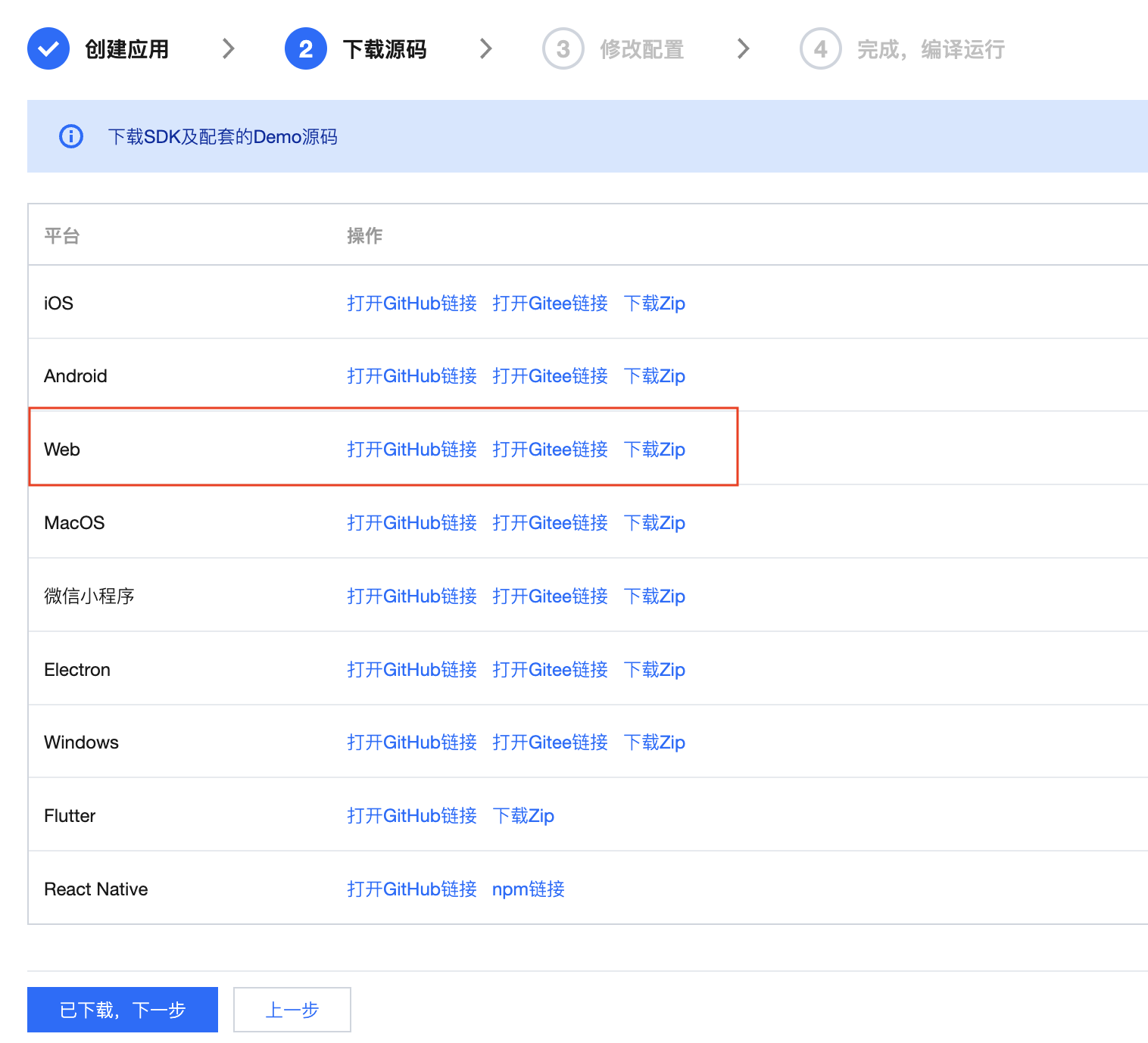
步骤3:获取 SDKAppId 和 密钥(SDKSecretKey)
- 进入修改配置页,获取
SDKAppID和密钥。 - 复制粘贴 SDKAppId 和 密钥(SDKSecretKey)完成后,单击 已复制粘贴,下一步 即创建成功。
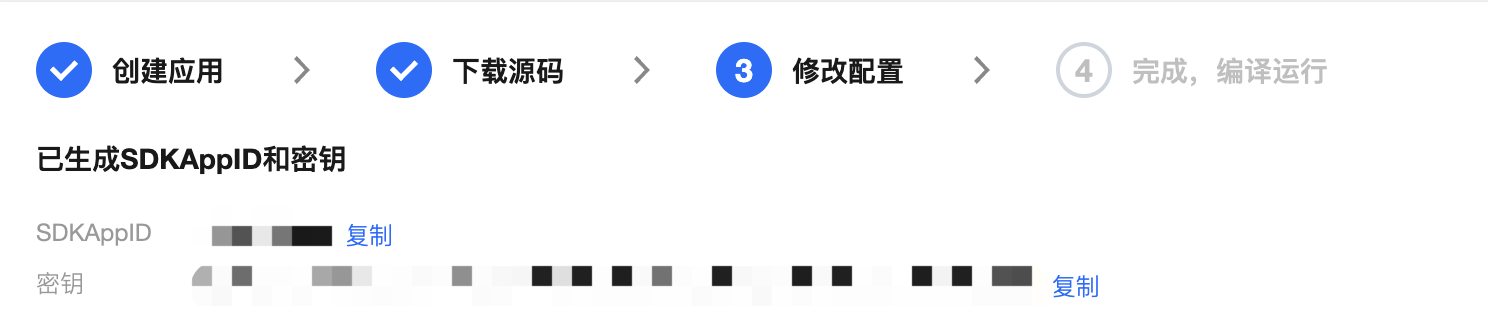
步骤4:运行 Demo
TRTC Web 目前提供以下几种基础 Demo,您可以选择您熟悉的项目框架进行运行体验:
quick-demo-js为 TRTC Web 快速运行 Demo (原生 Js 版本),集成了 TRTC Web SDK 的基础音视频通话、设备选择等功能,使用原生 Js 开发,可直接在浏览器中运行。快速体验可访问 quick-demo-js 在线体验地址。quick-demo-vue2-js为 TRTC Web 快速运行 Demo (Vue2 版本),集成了 TRTC Web SDK 的基础音视频通话、设备选择等功能,使用 Vue2 + JavaScript 开发,需要您安装 Node 环境,按下方说明运行体验。快速体验可访问 quick-demo-vue2-js 在线体验地址。quick-demo-vue3-ts为 TRTC Web 快速运行 Demo (Vue3 版本),集成了 TRTC Web SDK 的基础音视频通话、设备选择等功能,使用 Vue3 + TypeScript 开发,需要您安装 Node 环境,按下方说明运行体验。快速体验可访问 quick-demo-vue3-ts 在线体验地址。
注意:
- 本地体验 Demo 可以直接在本地搭建静态服务(本地计算机需要接入互联网),通过
http://localhost:端口访问,打开两个页面即可进行通话。- 部署到公网体验,需要通过 HTTPS 协议,即
https://域名/xxx访问,原因可参考文档页面访问协议限制说明。- 目前桌面端 Chrome 浏览器支持 TRTC Web SDK 的相关特性比较完整,因此建议使用 Chrome 浏览器进行体验,参考文档浏览器兼容信息。
Demo 1:quick-demo-js
-
在下载的源码中找到并使用浏览器打开
TRTC_Web/quick-demo-js/index.html文件。 -
在浏览器打开的页面中填写 步骤三 获取的 SDKAppId 和 SDKSecretKey。
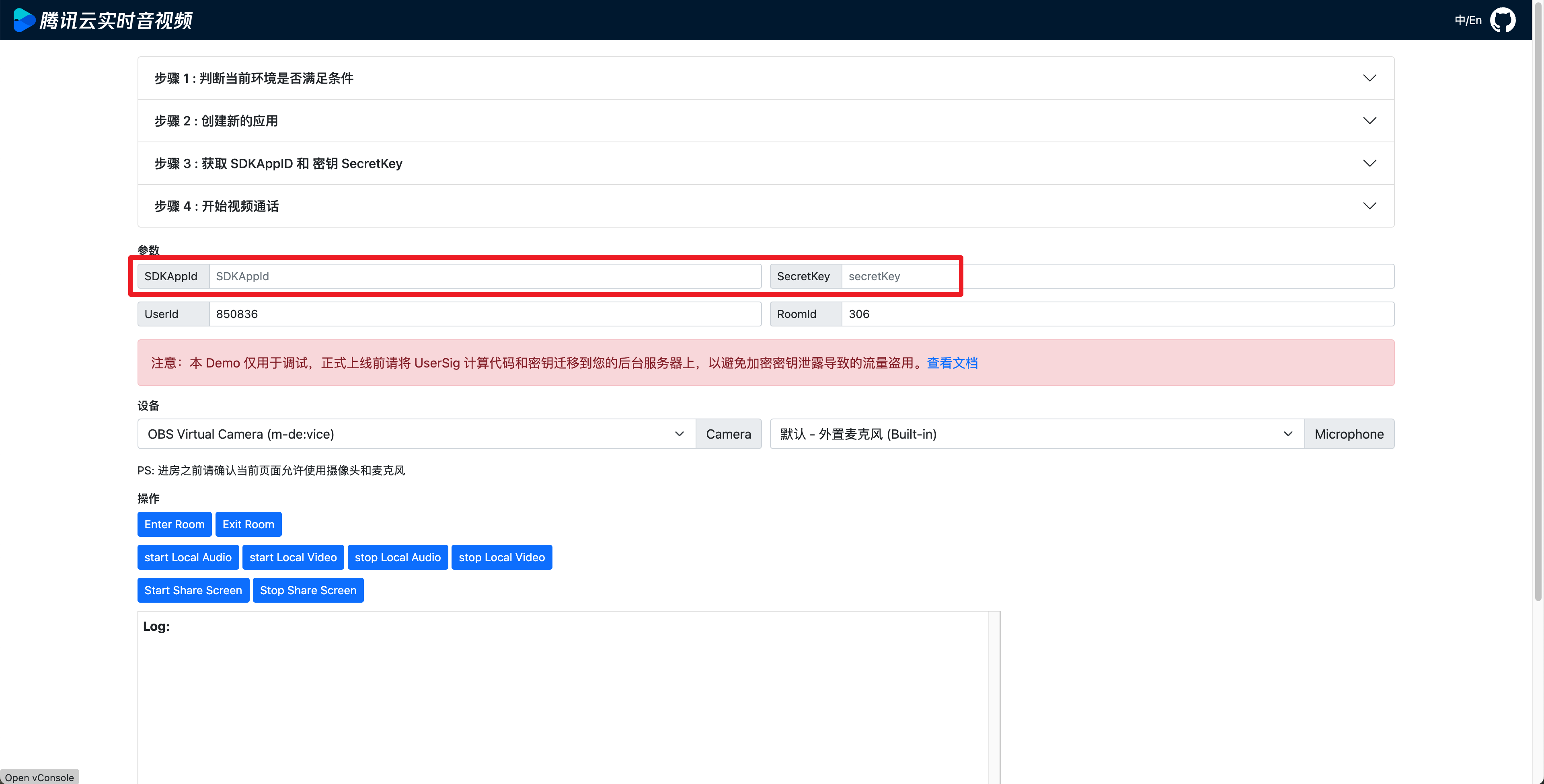
-
功能体验
- 点击【Enter Room】按钮进入房间
- 点击【Start Local Audio/Video】按钮,可采集麦克风或摄像头
- 点击【Stop Local Audio/Video】按钮,可终止采集麦克风或摄像头
- 点击【Start Share Screen】按钮开始屏幕分享
- 点击【Stop Share Screen】按钮取消屏幕分享
-
加入房间后您可以通过分享邀请链接与被邀请人一起体验 TRTC Web 语音及视频互通功能。
Demo 2:quick-demo-vue2-js
-
在下载的源码中找到并进入到
TRTC_Web/quick-demo-vue2-js/目录下。cd quick-demo-vue2-js -
本地运行 Demo,在终端执行以下命令,将会自动安装依赖并运行 demo
npm start默认浏览器会自动打开 http://localhost:8080/ 地址。
-
在浏览器打开的页面中填写 步骤三 获取的 SDKAppId 和 SDKSecretKey。
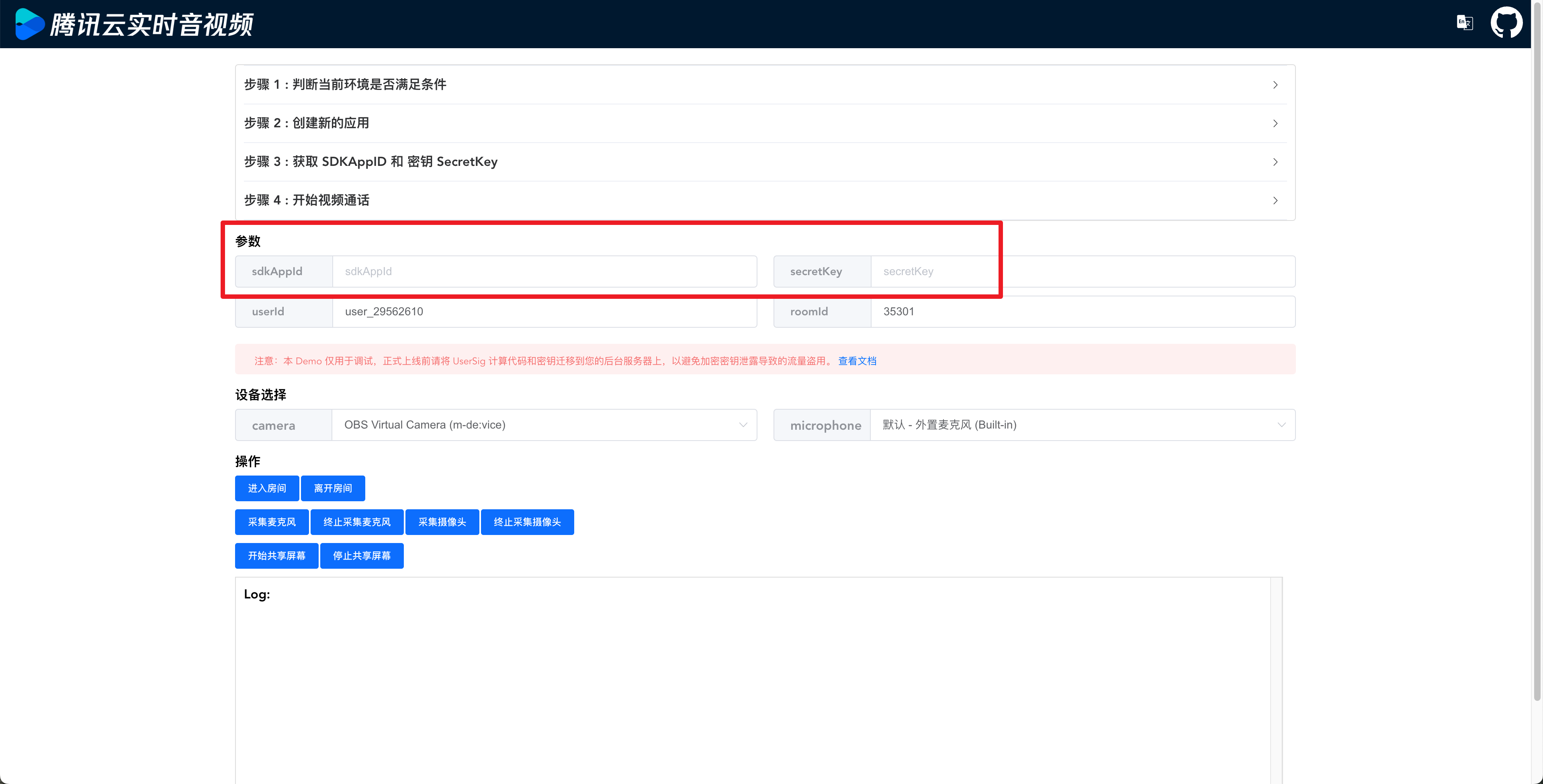
-
功能体验
- 点击【进入房间】按钮进入房间
- 点击【采集麦克风/摄像头】按钮,可采集麦克风或摄像头
- 点击【终止采集麦克风/摄像头】按钮,可终止采集麦克风或摄像头
- 点击【开始共享屏幕】按钮开始屏幕分享
- 点击【停止共享屏幕】按钮取消屏幕分享
-
加入房间后您可以通过分享邀请链接与被邀请人一起体验 TRTC Web 语音及视频互通功能。
Demo 3:quick-demo-vue3-ts
-
在下载的源码中找到并进入到
TRTC_Web/quick-demo-vue3-ts/目录下。 -
本地运行 Demo
npm start默认浏览器会自动打开 http://localhost:3000/ 地址。
-
在浏览器打开的页面中填写 步骤三 获取的 SDKAppId 和 SDKSecretKey。
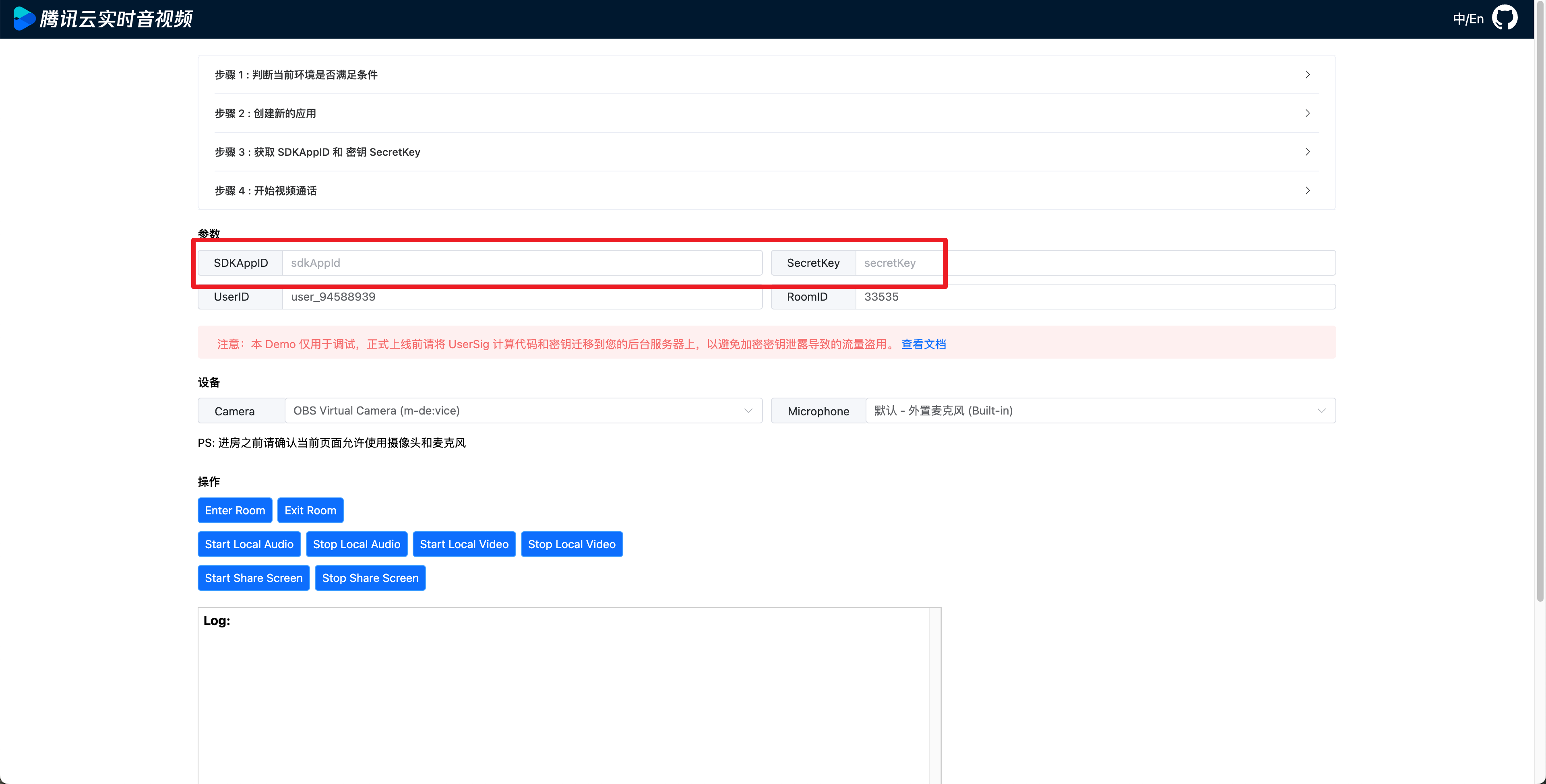
-
功能体验
- 输入 userId 和 roomId
- 点击【Enter Room】按钮进入房间
- 点击【Start Local Audio/Video】按钮,可采集麦克风或摄像头
- 点击【Stop Local Audio/Video】按钮,可终止采集麦克风或摄像头
- 点击【Start Share Screen】按钮开始屏幕分享
- 点击【Stop Share Screen】按钮取消屏幕分享
-
加入房间后您可以通过分享邀请链接与被邀请人一起体验 TRTC Web 语音及视频互通功能。
注意:
- 本文使用的生成 UserSig 的方案是在客户端中配置 SECRETKEY,该方法中 SECRETKEY 很容易被反编译逆向破解,一旦您的密钥泄露,攻击者就可以盗用您的腾讯云流量,因此该方法仅适合本地跑通 Demo 和功能调试。
- 正确的 UserSig 签发方式是将 UserSig 的计算代码集成到您的服务端,并提供面向 App 的接口,在需要 UserSig 时由您的 App 向业务服务器发起请求获取动态 UserSig。更多详情请参见 服务端生成 UserSig。